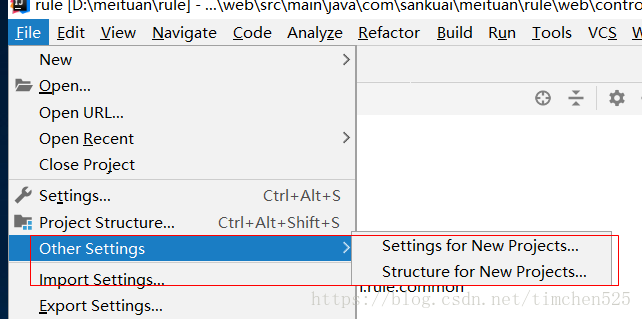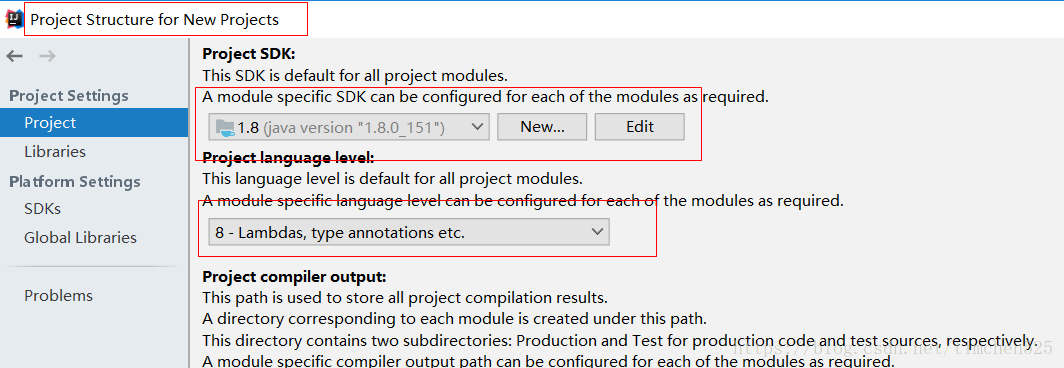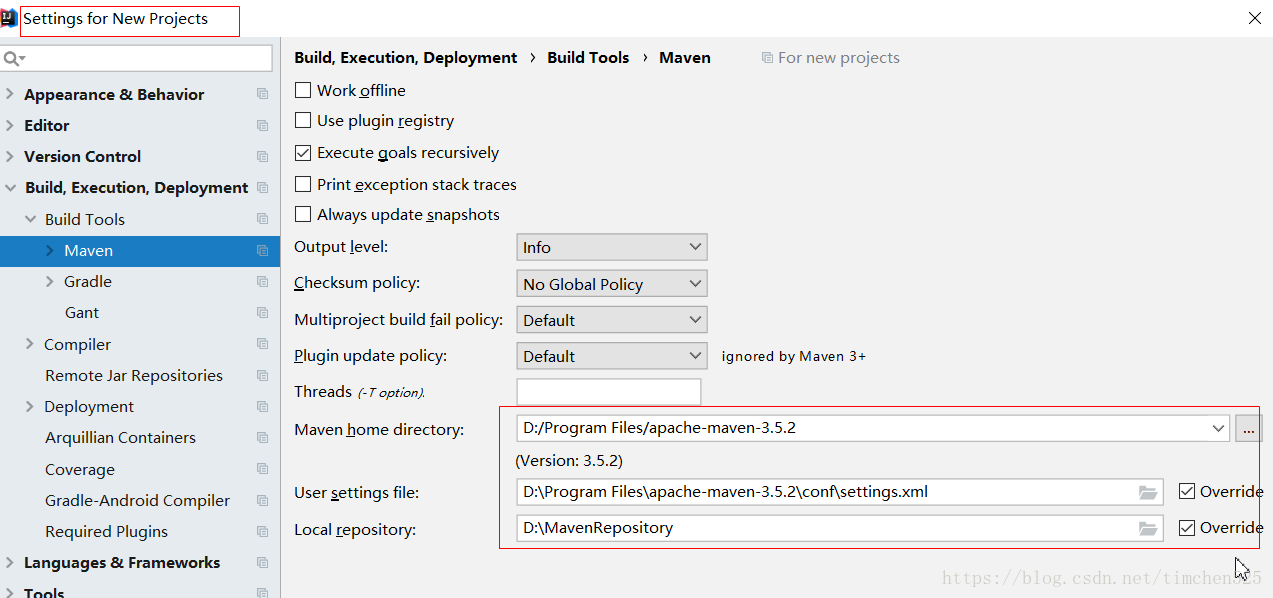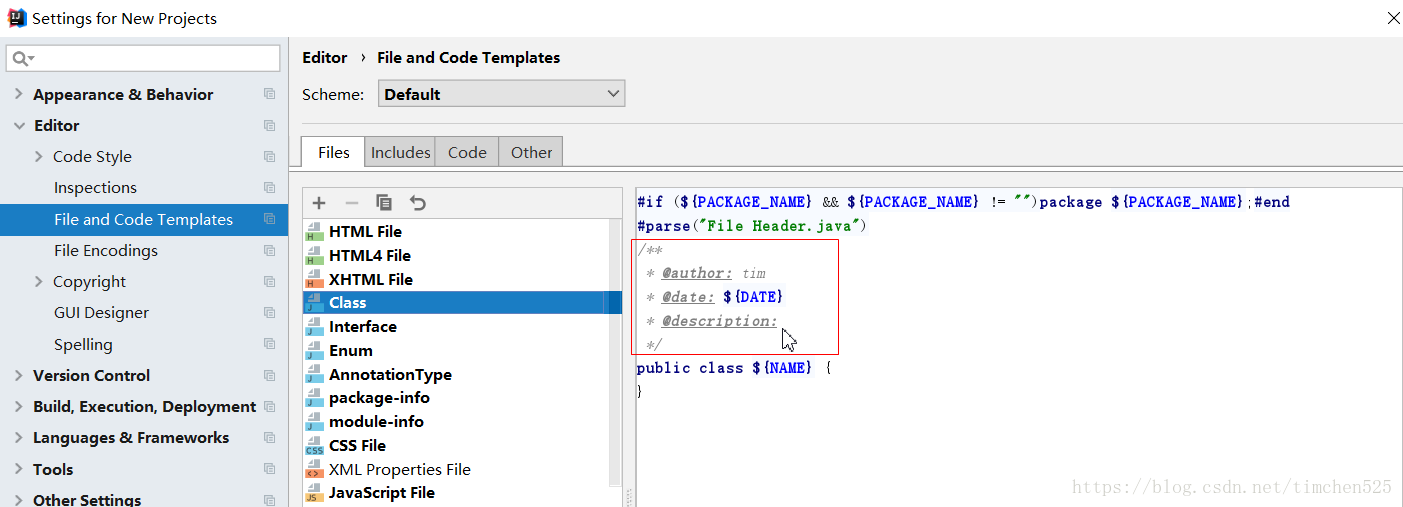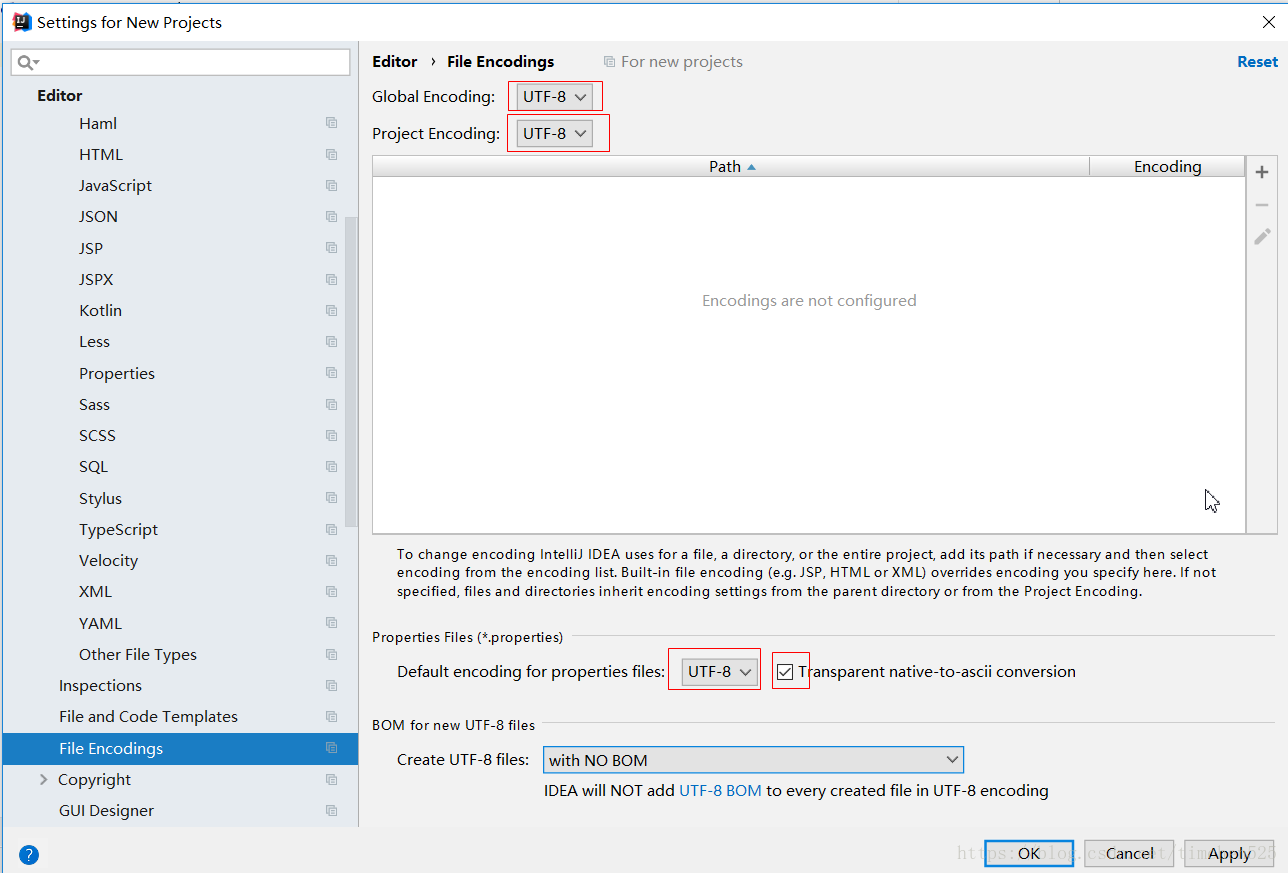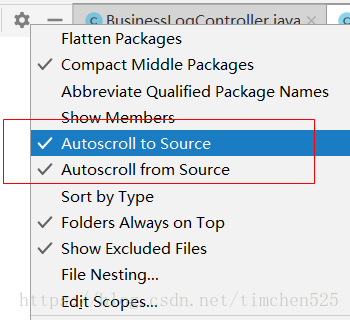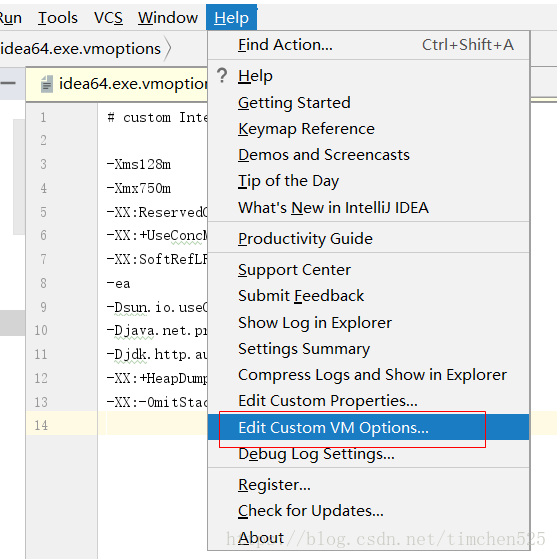idea 使用說明以及常用外掛介紹
一、idea使用說明
匯入idea的配置(如果之前有配置好的idea的配置檔案)
設定idea的預設配置檔案
(1)設定預設的jdk
(2)設定預設的Maven倉庫地址
(3)設定預設的Java檔案的頭部格式
(4)設定檔案編碼UTF8格式(重要)
(5)設定點選Java 檔案自動彈出對應的包列表
(6)設定idea軟體自身可以使用軟體的記憶體大小
idea本質上也是java 程式碼,因此也用到jvm的記憶體,如果使用的電腦的記憶體足夠大可以設定大點。
點選“Edit Custom VM Options... ”後,將Xms 和 Xmx 設定大點。
# custom IntelliJ IDEA VM options
-Xms750m
-Xmx2000m
-XX:ReservedCodeCacheSize=240m
-XX:+UseConcMarkSweepGC
-XX:SoftRefLRUPolicyMSPerMB=50
-ea
-Dsun.io.useCanonCaches=false
-Djava.net.preferIPv4Stack=true
-Djdk.http.auth.tunneling.disabledSchemes=""
-XX:+HeapDumpOnOutOfMemoryError
-XX:-OmitStackTraceInFastThrow
二、常用外掛
(1).ignore 外掛
忽略掉不需要提交的檔案
(2)Lombok Plugin
Lombok可以使用註解@Sl4j
(3)JRebel
增量更新編寫的Java程式碼(區別springboot devtool 需要全量更新)
(4)RestfulTookit
用於檢視所有controller的介面url
(5)MyBatis plugin (收費版,需要破解)
支援點選Mapper跳轉到對應的SQL語句上,並且支援從控制檯上直接檢視實際執行的SQL語句。
如果不能破解的話,可以使用Free MyBatis
(6)Alibaba Java Coding Guidelines
(7)Maven Helper
用於檢視專案的包依賴和衝突的情況
注意:如果上述外掛下載失敗,會提示錯誤資訊,比如lombok下載失敗後提示:
這時,我們可以把地址複製出來,然後,將其https替換為http,即可下載,然後選擇通過磁碟來安裝外掛。
(8)Grep console
用來設定idea列印日誌的顏色